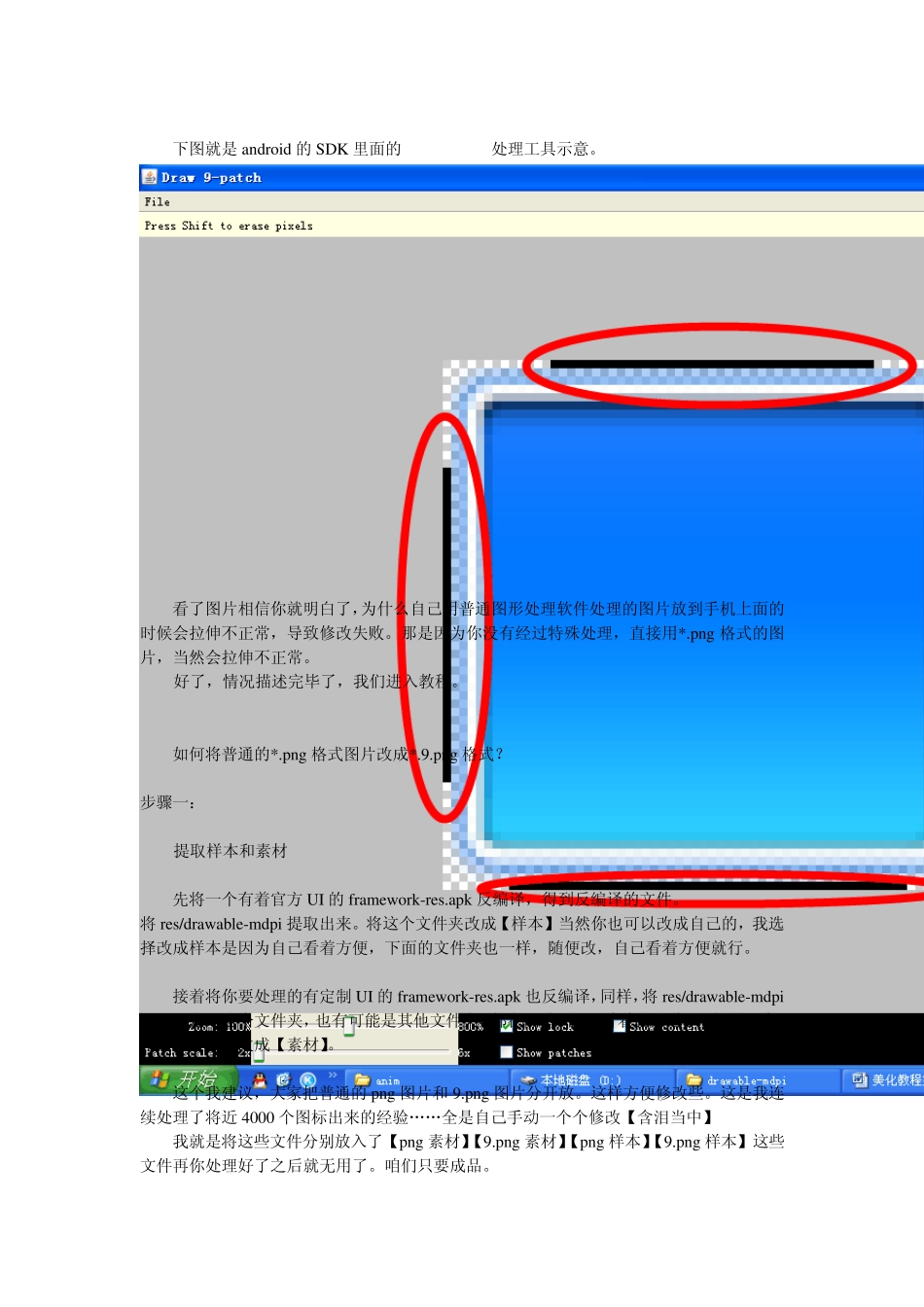大家好,这教程本来打算上次发M9 的皮肤的时候就发的。后来在反编译的时候出了问题,不得不搁浅了。胎死腹中啊。这次重新找了一个工具,终于解决了 9.png 的图片的问题。 说说本人的近况: 手机终于拿回来了。苍天啊„„内牛满面当中。 最近新学到了许多东西,美化又有了新进展„„ 介绍一下这次教程的情况: 以前的那几集教程只能算是基本的替换图片吧,懂点 IT 知识的人应该都会。这次就比较繁琐了,涉及到了编译,反编译,SDK 的安装,9.png 的修改。挺麻烦的。主要是工作量大,替换图片的话只要复制加粘贴就OK 了,但是要涉及到分辨率的修改可不是那么简单了。想详细了解如何定制 UI 的话就接着往下看吧! 这次更新的教程比较繁琐,有以下几点要求: 1.要会反编译。【反编译用的工具是 apktool,大家可以论坛搜索一下,到处都是教程的】 2.电脑上得装有 android SDK。【其实只要 SDK 目录下 tools 中的draw 9patch 工具,处理nine-patch图片的时候必须的。不想装 SDK 的同学百度一下 draw 9patch 应该有的下载的。】 3.还需要足够的耐心。【机械般的重复动作比较多】 如果以上三个要求不具备的话,我想这教程应该就可以不用学了,当知识了解一下就好了。这次更新的教程适合有一点基础的童鞋(就是能熟练替换普通情况下的图片的水准的童鞋,如果连普通的替换都不会,建议先看我的教程的前三集)。这次写的是修改不同分辨率图片替换的教程。 大家可以先把 framew ork-res.apk 反编译过来,然后定位到 res\draw able-mdpi 这个文件夹看看。打开之后你是不是发现里面的图片和以往图片有所不同呢? 没错,反编译之后的图片也和x ml 一样现出原形了,一些需要拉伸的图片四周都多了一个像素的边框,带了一条黑线。这就是 android UI 独特的图片格式*.9.png。它独特在哪呢?就是因为他有拉伸的特性。 比如普通的一个短信输入框,你发现他横屏和竖屏的情况下分辨率绝对是不同的,但是我可以很负责任的告诉你,两个框的图片却是同一张。但它却没有出现拉伸错误的现象,这就是*.9.png 的威力了。 具体理解可以看看下面 图一为 nine-patch图片拉伸的原理图,原始的nine-patch图片是在四个方向都有黑条的,黑条的宽度为一个像素,颜色为纯黑(RGB=000000)。编译后,黑条自动消失。上方和左方的黑条分别是横向和纵向的拉伸区域(用灰色强调了),如要横向拉升图片,将只会拉伸灰色区域。反之,如果只是...